نحوه پشتیبان گیری از مخاطبین در آیفون 7
در عصر دیجیتال امروزی، تماس های تلفن همراه بخشی ضروری از زندگی روزمره ما هستند. چه اطلاعات تماس اقوام و دوستان باشد و چه مخاطبین مهم کاری، ممکن است پس از گم شدن باعث ناراحتی شود. بنابراین، به ویژه مهم است که به طور منظم از دفترچه آدرس خود نسخه پشتیبان تهیه کنید. این مقاله به طور مفصل نحوه پشتیبان گیری از مخاطبین را در آیفون 7 اپل معرفی می کند و روش های متعددی را برای انتخاب کاربران ارائه می دهد.
1. چرا باید از دفترچه آدرس خود نسخه پشتیبان تهیه کنید؟
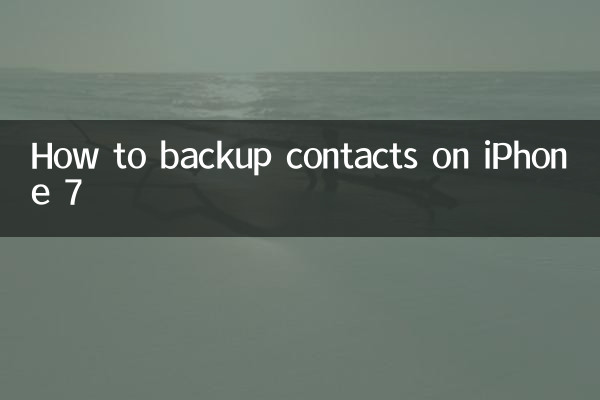
دفترچه آدرس حاوی بسیاری از اطلاعات تماس مهم است. هنگامی که تلفن گم شود، آسیب ببیند یا سیستم از کار بیفتد، ممکن است داده ها از بین بروند. پشتیبانگیری از دفترچه آدرس، دادههای شما را ایمن نگه میدارد و در صورت نیاز میتوان آنها را به سرعت بازیابی کرد. در زیر چندین روش رایج پشتیبان گیری و مزایا و معایب آنها آورده شده است:
| روش پشتیبان گیری | مزایا | معایب |
|---|---|---|
| پشتیبان گیری iCloud | همگام سازی خودکار، بدون نیاز به عملیات دستی | اینترنت مورد نیاز است، فضای رایگان محدود است |
| پشتیبان گیری iTunes | ذخیره سازی محلی، بدون نیاز به شبکه | باید به کامپیوتر متصل شود و عملیات کمی پیچیده است. |
| نرم افزار شخص ثالث | عملکردهای متنوع و گزینه های قوی | ممکن است خطرات حریم خصوصی وجود داشته باشد |
2. چگونه از مخاطبین از طریق iCloud نسخه پشتیبان تهیه کنیم؟
iCloud سرویس پشتیبان گیری ابری رسمی اپل است که کار با آن ساده و ایمن است. در اینجا مراحل خاص وجود دارد:
1. آیفون 7 را باز کنید"تنظیمات".
2. کلیک کنید"Apple ID"(یعنی نام نشان داده شده در بالا).
3. انتخاب کنید"iCloud".
4. مطمئن شوید"کتاب تماس"گزینه فعال است (سبز به معنی فعال است).
5. اگر نیاز به پشتیبان گیری فوری دارید، می توانید انگشت خود را به پایین بکشید و کلیک کنید"پشتیبان گیری iCloud"، سپس انتخاب کنید"اکنون پشتیبان بگیرید".
3. چگونه از مخاطبین از طریق iTunes نسخه پشتیبان تهیه کنیم؟
iTunes یک ابزار پشتیبان محلی ارائه شده توسط اپل است که برای کاربرانی که به اینترنت وابسته نیستند مناسب است. مراحل به شرح زیر است:
1. آیفون 7 را با استفاده از کابل دیتا به کامپیوتر وصل کنید.
2. باز کردنiTunes(مطمئن شوید که آخرین نسخه است).
3. روی نماد دستگاه (گوشه سمت چپ بالا) در iTunes کلیک کنید.
4. انتخاب کنید"خلاصه"، سپس کلیک کنید"اکنون پشتیبان بگیرید".
5. پس از اتمام پشتیبان گیری، می توانید"ترجیحات"مشاهده فایل پشتیبان
4. چگونه از دفترچه آدرس از طریق نرم افزار شخص ثالث نسخه پشتیبان تهیه کنیم؟
علاوه بر ابزارهای رسمی اپل، برخی از نرم افزارهای شخص ثالث نیز عملکردهای پشتیبان گیری از دفترچه آدرس مانند "QQ Sync Assistant" و "Baidu Cloud Disk" را ارائه می دهند. در اینجا مقایسه ای از ابزارهای رایج پشتیبان گیری شخص ثالث آورده شده است:
| نام نرم افزار | ویژگی ها | پلتفرم های قابل اجرا |
|---|---|---|
| دستیار همگام سازی QQ | پشتیبانی از همگام سازی چند دستگاه، عملیات ساده | iOS/اندروید |
| Skydisk بایدو | فضای ذخیره سازی با ظرفیت بالا، می تواند از انواع داده ها نسخه پشتیبان تهیه کند | iOS/اندروید |
| Google Contacts | همگام سازی با جیمیل برای کاربران گوگل | iOS/اندروید/وب |
5. چگونه می توان دفترچه آدرس پشتیبان گیری شده را بازیابی کرد؟
هدف از تهیه نسخه پشتیبان بازیابی اطلاعات در صورت نیاز است. در اینجا نحوه بازیابی مخاطبین آمده است:
1.بازیابی از طریق iCloud: در دستگاه جدید به همان Apple ID وارد شوید و همگام سازی دفترچه آدرس iCloud را فعال کنید.
2.بازیابی از طریق iTunes: پس از اتصال به رایانه، «Restore Backup» را در iTunes انتخاب کنید.
3.بازیابی از طریق نرم افزار شخص ثالث: نرم افزار مربوطه را باز کرده و عملکرد "Recover Address Book" را انتخاب کنید.
6. اقدامات احتیاطی
1. برای جلوگیری از از دست رفتن داده ها، به طور مرتب بررسی کنید که آیا پشتیبان گیری موفقیت آمیز است یا خیر.
2. از امنیت حسابهای نرمافزاری iCloud یا شخص ثالث برای جلوگیری از افشای حریم خصوصی اطمینان حاصل کنید.
3. اگر از iTunes Backup استفاده می کنید، توصیه می شود فایل پشتیبان را در مکانی امن ذخیره کنید.
از طریق روش های فوق، می توانید به راحتی از مخاطبین آیفون 7 پشتیبان گیری و بازیابی کنید تا از امنیت داده ها اطمینان حاصل کنید. روشی را انتخاب کنید که مناسب شما باشد، به طور منظم پشتیبان گیری کنید تا از مشکلات غیر ضروری جلوگیری کنید!

جزئیات را بررسی کنید

جزئیات را بررسی کنید